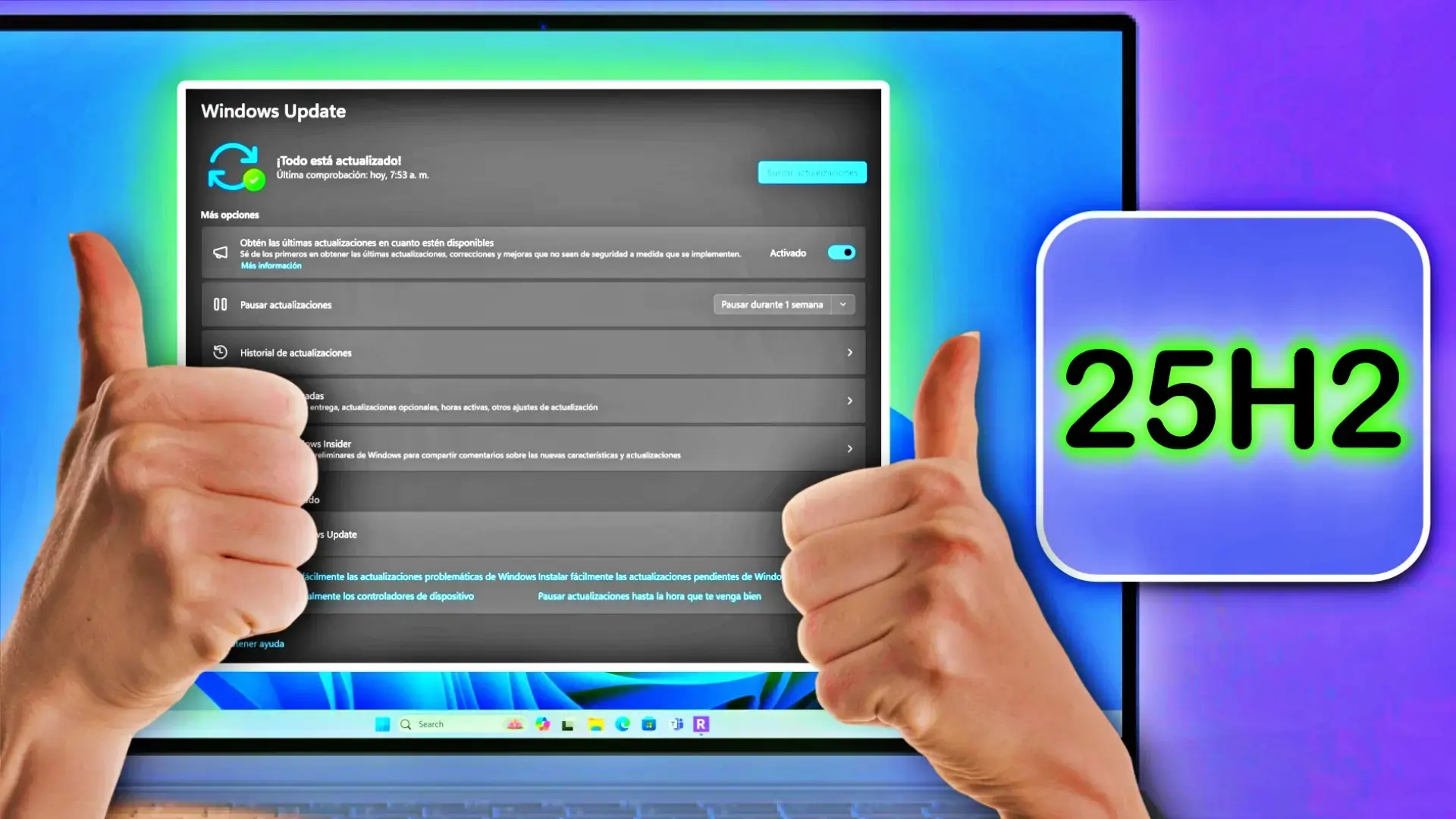- 25H2 se activa en 24H2 con un eKB (por ejemplo, KB5054156) y solo requiere un reinicio.
- Existen vías oficiales para instalar ya: Windows Update, Asistente de instalación y ISO/Media Creation Tool.
- Despliegue gradual con incidencias documentadas y mitigaciones; conviene revisar problemas conocidos.
- Mejoras en seguridad, IA e interfaz; sin cambios de requisitos frente a 24H2 y soporte ampliado.

La actualización conocida como Windows 11 25H2 ya está disponible con un despliegue escalonado, y llega como el siguiente gran paso del sistema. Microsoft la empezó a liberar el 30 de septiembre de 2025, pero no aparece a la vez a todo el mundo: el fabricante prioriza los equipos que han demostrado estabilidad en rondas previas. Si no te apetece esperar, hay varios caminos oficiales para instalarla ya, con diferencias claras según la versión desde la que vengas y el método que elijas para actualizar.
El matiz clave es que Windows 11 24H2 y 25H2 comparten la misma base del sistema operativo. En la práctica, las funcionalidades de 25H2 vienen incluidas como parte de las actualizaciones mensuales de calidad de 24H2, pero quedan dormidas hasta que se activa el llamado paquete de habilitación (enablement package o eKB). Ese paquete funciona como un “interruptor” pequeño que se instala rápido y que activa las novedades con un único reinicio, tanto si actualizas desde Windows Update como si tu entorno usa WSUS. Para usar este eKB hay un requisito previo innegociable: ya debes estar en 24H2, y tras aplicar la actualización hará falta reiniciar el equipo.
Qué es 25H2, cómo se habilita y qué aporta
Lo más interesante de esta entrega es su modelo de activación: en equipos ya en 24H2, la actualización a 25H2 no es una reinstalación completa, sino la activación de componentes que ya estaban presentes. Eso reduce tiempos de instalación, minimiza riesgos y acorta el parón del equipo a un solo reinicio. Además, Microsoft no indica que este eKB sustituya a otra actualización anterior: se trata de un añadido específico que enciende funciones nuevas y afinados del sistema.
Para referencia, varios portales y documentación de Microsoft señalan el eKB como el camino recomendado cuando se parte de 24H2, y mencionan expresamente el paquete KB5054156 como el activador de 25H2 en esos escenarios. Si vienes de 23H2 o de Windows 10, la película cambia; si necesitas ayuda para migrar de Windows 10 a Windows 11 la instalación será completa usando el Asistente de instalación, la herramienta de creación de medios o una ISO oficial.
En el apartado de novedades, 25H2 afina seguridad y rendimiento con un enfoque en reducir componentes heredados y reforzar la detección de vulnerabilidades. A nivel visual y de experiencia, hay mejoras en el Centro de notificaciones (visibilidad en pantallas secundarias), ajustes en el Menú Inicio con nuevas opciones de disposición y un botón para contraer, y la llegada de un editor de texto sencillo en línea de comandos llamado “Edit”. También crecen las capacidades de IA integrada en el sistema, con acciones inteligentes en el Explorador de archivos (por ejemplo, para manipulación rápida de imágenes) y un Copilot más presente. Algunas capacidades de IA, eso sí, siguen siendo exclusivas de los PC Copilot+.
En el ámbito profesional y de TI, hay compatibilidad con Wi‑Fi 7 y nuevas opciones para retirar aplicaciones preinstaladas de Microsoft Store en entornos corporativos. Todo ello se entrega sin cambios de requisitos de hardware respecto a 24H2, lo que simplifica el salto en equipos ya compatibles y reduce las incidencias por drivers y periféricos.
Requisitos previos y consideraciones antes de actualizar
Si tu PC ya corre Windows 11 24H2, puedes pasar a 25H2 por el camino corto: paquete de habilitación y un reinicio. Es imprescindible estar en 24H2 para activar 25H2 con el eKB, y Microsoft confirma que tras aplicar la actualización el dispositivo debe reiniciarse. En entornos gestionados con WSUS, los equipos obtienen el eKB automáticamente al instalar la actualización de características a 25H2 desde el servicio de actualizaciones corporativo.
El despliegue sigue siendo gradual y por oleadas, lo que implica que incluso cumpliendo requisitos, la notificación puede tardar. Puedes acelerar la recepción activando la opción de “Obtener las últimas actualizaciones tan pronto como estén disponibles” dentro de Configuración. La lógica de Microsoft al dosificar las oleadas tiene sentido: así detectan conflictos con drivers, software delicado o hardware específico antes de llegar a todos los usuarios.
Antes de forzar cualquier método manual, conviene una copia de seguridad completa de tus datos y de tus controladores; si no sabes cómo hacerlo, puedes aprender a hacer backup de drivers. Aunque 25H2 en 24H2 se activa como una actualización relativamente ligera, siempre existe la posibilidad de que surja un contratiempo con algún controlador o aplicación sensible. Si partes de 23H2 o de Windows 10 y necesitas reinstalación completa, la recomendación de backup es todavía más importante.
Un apunte de contexto: Windows 10 finaliza su soporte de seguridad el 14 de octubre de 2025 (salvo LTSC, que se extiende), así que el salto a Windows 11 es cada vez más ineludible. Si vienes de versiones muy antiguas o tu equipo no cumple requisitos, más abajo repasamos alternativas y advertencias para esos casos especiales.
Método 1: Windows Update desde Configuración (ideal si ya estás en 24H2)
Este método es el más directo y el que recomienda Microsoft para 24H2. Abre Configuración, entra en Actualización de Windows y activa el conmutador “Obtener las últimas actualizaciones tan pronto como estén disponibles”. Luego pulsa en “Buscar actualizaciones”; si tu equipo ya forma parte de la oleada, verás el aviso de 25H2 con el botón “Descargar e instalar ahora”. Tras la descarga, el sistema pedirá un reinicio para completar la activación.
La experiencia es muy parecida a la de cualquier actualización acumulativa mensual: sin reinstalar desde cero, manteniendo archivos, apps y configuraciones. En organizaciones que usan WSUS, al aprobar la característica 25H2 los clientes obtendrán el eKB de forma automática y solo necesitarán el reinicio.
Si no aparece nada, no desesperes: el despliegue por fases puede tardar semanas en llegar a tu región o a tu modelo de PC. Aun así, con el interruptor de recibir actualizaciones antes, a menudo se acorta la espera porque entras en los anillos de distribución temprana.
Método 2: Asistente de instalación para saltos grandes (23H2 y Windows 10)
Para equipos en 23H2 o todavía en Windows 10, el camino natural es el Windows 11 Installation Assistant, disponible en la web de Microsoft. Esta utilidad descarga la imagen completa de la versión 25H2 y guía todo el proceso. Diseñado para conservar tus datos, apps y ajustes, en la práctica se comporta como una reinstalación completa y requiere más tiempo que el eKB; el reinicio y la fase final también son más largos.
El asistente es útil si 24H2 no está presente, si has tenido problemas con Windows Update o si prefieres un flujo guiado. Pese a ser un proceso más pesado, suele ser fiable, y evita tener que crear manualmente medios USB a no ser que busques una instalación limpia desde cero.
Método 3: ISO oficial y Media Creation Tool (instalación local o USB)
Si quieres control absoluto o necesitas crear un medio de recuperación, puedes optar por la Media Creation Tool o descargar la ISO oficial de 25H2. Con la herramienta, generas un USB arrancable para actualizar o reinstalar. Con la ISO, basta con montarla en tu sistema actual y ejecutar “setup.exe” para iniciar una actualización en local; si necesitas reparar la imagen, aprende a reparar Windows con DISM.
Ambos métodos funcionan bien y son especialmente útiles si vienes de 23H2 o Windows 10. En ese contexto, la operación equivale a una reinstalación completa más que a un simple parche. Si el objetivo es una instalación limpia, arranca desde el USB creado y prosigue con el asistente; si prefieres mantener datos y apps, lanza el “setup.exe” desde la ISO dentro de tu Windows actual.
Consejo práctico: marca la casilla para descargar actualizaciones, controladores y características opcionales durante el proceso. Así reduces el número de parches pendientes tras el primer inicio y te aseguras de que drivers críticos llegan cuanto antes.
Bypass de requisitos con Rufus (solo si tu PC no cumple)
Existen vías para instalar Windows 11 en equipos no compatibles, y la más cómoda suele ser Rufus, que permite generar USB de instalación con opciones para eliminar comprobaciones como TPM 2.0, Secure Boot y otros requisitos. Esto puede ser útil si tu PC se queda fuera por una limitación de placa base o CPU, o si necesitas instalar sin conexión y crear una cuenta local sin pasar por el inicio de sesión online.
El flujo, de forma resumida, es: descarga Rufus desde su sitio oficial, utiliza la opción Download integrada para obtener la ISO de Windows 11 (elige Release 25H2, edición y arquitectura x64), y luego genera el USB con las casillas de omisión activadas. En las opciones avanzadas, Rufus permite tildar la eliminación de TPM 2.0, Secure Boot y, según la plantilla, desactivar el requisito de 4 GB de VRAM, además de saltarte la conexión a Internet durante la instalación y forzar la creación de una cuenta local.
Tras crear el pendrive, arranca el equipo desde ese USB y completa el asistente. Es importante subrayar que este enfoque, aunque práctico, no es el camino oficial y puede acarrear incompatibilidades con drivers o funciones de seguridad. Úsalo como último recurso y siempre con copia de seguridad previa; si luego quieres recuperar la seguridad completa, sigue la guía para activar el arranque seguro.
Problemas conocidos en 25H2 (y 24H2) y su estado
Con cada lanzamiento grande, Microsoft documenta incidencias abiertas y su progreso. A continuación tienes un repaso de los fallos más relevantes que se han descrito recientemente en las versiones 25H2 y 24H2, con mitigaciones y parches cuando existen.
Administrador de tareas permanece en segundo plano tras cerrar
Después de instalar la actualización de vista previa del 28 de octubre de 2025 (KB5067036), algunos equipos observan que, al cerrar el Administrador de tareas con la “X”, el proceso no termina y queda una instancia de taskmgr.exe en segundo plano. Abrir y cerrar varias veces puede acumular instancias y degradar el rendimiento.
Mitigaciones: cierra el propio “Administrador de tareas” desde la pestaña Procesos con “Finalizar tarea”, o usa la consola (como administrador) para ejecutar taskkill.exe /im taskmgr.exe /f y cerrar todas las instancias. Microsoft indica que está trabajando en una resolución; el problema afecta a Windows 11 25H2 y 24H2. Más detalles en el bug que multiplica el Administrador de tareas.
Webs de IIS no cargan por incidencias con HTTP.sys
Tras la actualización del 29 de septiembre de 2025 (KB5065789), algunas aplicaciones de servidor que dependen de HTTP.sys pueden tener fallos en las conexiones entrantes, provocando errores como “ERR_CONNECTION_RESET” incluso en sitios locales. La recomendación de Microsoft fue buscar actualizaciones, instalarlas y reiniciar el dispositivo (incluso sin nuevas descargas) para normalizar el estado.
Estado: el problema queda resuelto en la actualización de octubre sin seguridad (KB5067036) y posteriores. Si administras entornos corporativos, puedes usar KIR (reversión de problemas conocidos) o las directivas de grupo documentadas para hacer rollback de la parte conflictiva en versiones anteriores a esa fecha.
Autenticación con tarjeta inteligente y certificados RSA (CVE-2024-30098)
Las actualizaciones de seguridad del 14 de octubre de 2025 (KB5066835) y siguientes reforzaron la criptografía de Windows, exigiendo que certificados de tarjeta inteligente basados en RSA usen KSP en lugar de CSP. Como consecuencia, ciertas apps de 32 bits o flujos de firma pueden fallar si dependen de CSP, con mensajes del tipo “tipo de proveedor no válido” o “CryptAcquireCertificatePrivateKey”.
Soluciones: la corrección permanente requiere que los desarrolladores adopten la API de Key Storage. Como medida temporal, Microsoft documenta el valor de Registro DisableCapiOverrideForRSA=0 en HKEY_LOCAL_MACHINE\SOFTWARE\Microsoft\Cryptography\Calais (tras reiniciar) para restaurar compatibilidad, aunque esta vía se retirará en las actualizaciones de abril de 2026. Editar el Registro entraña riesgos, así que haz copia antes de tocar nada.
Ratón y teclado USB no funcionan en WinRE
Después del parche de seguridad del 14 de octubre de 2025 (KB5066835), algunos usuarios reportaron que dispositivos USB como teclado y ratón no respondían dentro del entorno de recuperación (WinRE), pese a funcionar con normalidad en Windows. Microsoft publicó una corrección fuera de banda el 20 de octubre de 2025 (KB5070773) y el arreglo se incluye en actualizaciones posteriores.
Reproducción de contenido protegido en apps de TV/Blu‑ray/DVD
Determinadas aplicaciones que usan el renderizador de vídeo mejorado con cumplimiento HDCP o DRM de audio sufrieron bloqueos, pantallas negras o errores de protección. Este problema no afectaba a servicios de streaming. La situación mejoró en las actualizaciones de vista previa de septiembre de 2025 (KB5065789) y se reforzó aún más con la de octubre (KB5067036) y sucesivas.
Error ERROR_BAD_PATHNAME al instalar .msu con WUSA desde una ruta compartida
Instalar actualizaciones con WUSA o abriendo un .msu ubicado en un recurso compartido con varios .msu puede dar error ERROR_BAD_PATHNAME. No ocurre si solo hay un archivo en la carpeta, o si los .msu están en el disco local. Además, tras reiniciar puede que el Historial de actualizaciones tarde unos minutos en reflejar correctamente el estado.
Mitigación: guarda los .msu localmente antes de instalarlos. Microsoft activó una reversión KIR para consumidores y dispositivos no gestionados; en empresas, los administradores pueden implementar la directiva de grupo específica que revierte el cambio a la espera de una resolución definitiva en una actualización futura.
Para estar al día del estado de lanzamiento y problemas, Microsoft recomienda seguir @WindowsUpdate, consultar la página de “estado de la versión” y, si eres administrador, aprovechar la API de Windows Release Health en Microsoft Graph. Para ayuda directa desde un equipo Windows, abre la app Obtener ayuda o visita support.microsoft.com.
Soporte, ciclo de vida y vías para empresas
Actualizar a 25H2 desde 24H2 con el eKB extiende los plazos de soporte respecto a tu versión actual: Microsoft indica 24 meses para consumidor y 36 meses para ediciones Enterprise/Education. En escenarios gestionados, la actualización de características se puede aprobar desde WSUS o Microsoft Endpoint Manager, y los dispositivos descargan automáticamente el paquete de habilitación correspondiente; para controlar opciones puedes usar directivas de grupo.
Importante: este paquete de habilitación no reemplaza actualizaciones anteriores; su cometido es activar funciones ya presentes en el sistema. La instalación exige reinicio obligatorio, y no hay cambios de requisitos de hardware frente a 24H2, lo que facilita la planificación en flotas y reduce riesgos de incompatibilidad.
Preguntas rápidas
¿Puedo activar 25H2 sin reinstalar? Sí, si estás en 24H2. El eKB (por ejemplo, KB5054156) enciende las novedades con un único reinicio. Desde 23H2/Windows 10, necesitarás instalación completa con Asistente, ISO o Media Creation Tool.
¿Qué hago si 25H2 no aparece en Windows Update? Activa “Obtener las últimas actualizaciones tan pronto como estén disponibles” y pulsa “Buscar actualizaciones”. Si sigues en cola, puedes forzar con el Asistente de instalación o usar la ISO oficial. Recuerda la recomendación de copia de seguridad previa.
¿Es recomendable forzar la instalación? Microsoft usa oleadas para detectar conflictos antes de llegar a todos. Puedes forzarla, pero conviene valorar estabilidad (algunos usuarios han reportado fallos de rendimiento y artefactos visuales iniciales) y, si tienes dudas, probar antes en máquina virtual o esperar a parches acumulativos.
¿Qué mejoras notables trae 25H2? Refuerzos de seguridad (menos componentes legacy como PowerShell 2.0 y WMIC), mejoras en interfaz (notificaciones en pantallas secundarias, ajustes del Inicio), IA más integrada en tareas cotidianas y soporte para Wi‑Fi 7 en entornos modernos.
Todo lo anterior se traduce en una ruta de actualización flexible: si ya estás en 24H2, 25H2 se activa con un paquete ligero y un solo reinicio; si vienes de 23H2 o Windows 10, elige entre Asistente, ISO o Media Creation Tool para reinstalar con garantías. Recuerda las advertencias de despliegue por oleadas, revisa los problemas conocidos por si te afectan y, si tu PC no cumple requisitos, considera Rufus como recurso extraordinario sabiendo que no es el método oficial. Con copia de seguridad y el camino adecuado para tu punto de partida, dar el salto a 25H2 se vuelve un trámite bien atado.
Tabla de Contenidos
- Qué es 25H2, cómo se habilita y qué aporta
- Requisitos previos y consideraciones antes de actualizar
- Método 1: Windows Update desde Configuración (ideal si ya estás en 24H2)
- Método 2: Asistente de instalación para saltos grandes (23H2 y Windows 10)
- Método 3: ISO oficial y Media Creation Tool (instalación local o USB)
- Bypass de requisitos con Rufus (solo si tu PC no cumple)
- Problemas conocidos en 25H2 (y 24H2) y su estado
- Administrador de tareas permanece en segundo plano tras cerrar
- Webs de IIS no cargan por incidencias con HTTP.sys
- Autenticación con tarjeta inteligente y certificados RSA (CVE-2024-30098)
- Ratón y teclado USB no funcionan en WinRE
- Reproducción de contenido protegido en apps de TV/Blu‑ray/DVD
- Error ERROR_BAD_PATHNAME al instalar .msu con WUSA desde una ruta compartida
- Soporte, ciclo de vida y vías para empresas
- Preguntas rápidas